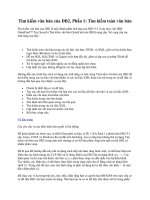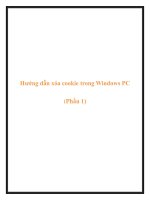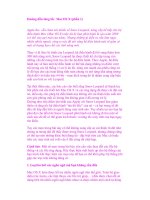Hướng dẫn SQL & XQuery cho IBM DB2, Phần 1: Nhập môn Aroma và SQL potx
Bạn đang xem bản rút gọn của tài liệu. Xem và tải ngay bản đầy đủ của tài liệu tại đây (141.38 KB, 4 trang )
Hướng dẫn SQL & XQuery cho IBM DB2,
Phần 1: Nhập môn Aroma và SQL
Loạt bài hướng dẫn này dạy các chủ đề SQL từ cơ bản đến nâng cao và các chủ đề XQuery cơ
bản. Nó cũng chỉ ra cách diễn đạt các câu hỏi nghiệp vụ thường gặp bằng các truy vấn cơ sở dữ
liệu sử dụng các câu truy vấn SQL hay các câu truy vấn XQuery. Những người phát triển ứng
dụng và những người quản trị cơ sở dữ liệu có thể sử dụng hướng dẫn này để nâng cao các kỹ
năng truy vấn cơ sở dữ liệu của mình. Các thành viên tham gia sáng kiến học đường IBM có thể
sử dụng loạt hướng dẫn này như một phần trong chương trình giảng dạy cơ sở dữ liệu của họ.
Tất cả các ví dụ trong bài này là dựa trên Aroma, một cơ sở dữ liệu mẫu chứa các dữ liệu doanh
thu về các sản phẩm cà phê và chè đã bán trong các cửa hàng trên khắp nước Mỹ. Mỗi ví dụ gồm
có ba phần:
Một câu hỏi kinh doanh dưới dạng ngôn ngữ thường ngày
Một hoặc nhiều truy vấn ví dụ, được biểu diễn bằng SQL hay Xquery
Một bảng các kết quả trả về từ cơ sở dữ liệu
Hướng dẫn này được thiết kế để cho phép các học viên học tập ngôn ngữ SQL và XQuery. Cũng
như học bất cứ cái gì khác, việc bổ sung thêm các bài tập thực hành là rất quan trọng. Dữ liệu và
các định nghĩa bảng sẽ tạo điều kiện thuận lợi cho các bài tập thực hành này.
Đối với các sinh viên sử dụng tài liệu này như một phần của khoá học, hãy nhận từ thầy hướng
dẫn của mình các chỉ dẫn để kết nối tới cơ sở dữ liệu Aroma và tìm hiểu mọi sự khác biệt giữa
hướng dẫn và cài đặt tại máy cục bộ của mình.
Hướng dẫn này được viết cho DB2 Express-C 9 trên nền UNIX®, Linux® và Windows® (trước
đây gọi là Viper).
Về hướng dẫn này
Hướng dẫn này giới thiệu cho các học viên làm quen với cơ sở dữ liệu Aroma, đặc biệt là nhóm
các bảng bán lẻ, các định nghĩa bảng, dữ liệu mẫu và quan hệ giữa các bảng.
Các bảng này được tạo ra để biểu diễn một môi trường mà tại đó:
Có ít bảng
Các tên cột sử dụng từ vựng của người phân tích
Các cột phản ánh hoạt động kinh doanh với kích thước tự nhiên của nó
Đây là một kho dữ liệu nhỏ, tiêu biểu, sử dụng lược đồ hình sao. Một kiểu cơ sở dữ liệu khác là
để xử lý giao dịch trực tuyến (OLTP). Các cơ sở dữ liệu xử lý giao dịch trực tuyến chứa đựng
các giao dịch ở mức độ chi tiết nhất.
Hướng dẫn này cũng giới thiệu cơ bản về SQL và gợi ý một số các câu hỏi kinh doanh tiêu biểu,
có thể sử dụng IBM DB2 9 để giải đáp.
Các yêu cầu hệ thống
Để sử dụng hướng dẫn này đầy đủ nhất, bạn cần phải cài đặt IBM DB2 9. Tải xuống DB2
Express-C, một phiên bản DB2 Express miễn phí dành cho cộng đồng nhưng vẫn có đủ các đặc
tính dữ liệu cốt lõi giống như phiên bản DB2 Express và cung cấp một cơ sở vững chắc để xây
dựng và triển khai các ứng dụng. Bạn cũng sẽ cần cài đặt cơ sở dữ liệu Aroma, có thể được tải
xuống ở đây.
Cài đặt DB2 Express- C 9
Để cài đặt DB2 9, thực hiện theo các bước sau (hãy dùng các tuỳ chọn mặc định, trừ phi được
chỉ dẫn khác đi):
1. Tìm tới thư mục chứa các tệp được tải xuống - db2exc_viper_WIN_x86.zip (chúng ta sẽ
giả sử tệp được tải xuống chứa trong thư mục C:\ DownloadDirector).
2. Giải nén tệp.
3. Tìm tệp setup.exe trong thư mục đã được giải nén và nhấp đúp chuột trên tệp. Bảng khởi
chạy cài đặt DB2 (DB2 Setup Launchpad) sẽ xuất hiện.
4. Bên trong Bảng khởi chạy cài đặt DB2, nhấp chuột vào nút Install a Product (cài đặt sản
phẩm) trên bảng ở bên trái.
5. Tiếp tục nhấp chuột vào nút Install New trong DB2 Express.
6. Trong trình cài đặt, nhấp chuột vào nút Next để xem thỏa thuận cấp phép. Bạn sẽ phải
Accept (chấp nhận) thỏa thuận để tiếp tục và nhấn tiếp nút Next.
7. Chọn cài đặt Typical và nhấp nút Next.
8. Đánh dấu chọn vào "Install DB2 Universal Database Express Edition on this computer
and save my settings in a response file" để xác nhận rằng bạn muốn “Cài đặt DB2
Universal Database Express Edition trên máy tính này và ghi lưu các giá trị cài đặt vào
tệp”, sau đó nhấp nút Next.
9. Xác định thư mục cài đặt và nhấp nút Next.
10. Trên màn hình "Configure DB2 instances" (Cấu hình thể hiện DB2), nhấp nút Next.
11. Trong màn hình "User Information" (thông tin người sử dụng), hãy sử dụng trình đơn kéo
xuống để đặt Domain là None use local user account (Không sử dụng tài khoản
người dùng cục bộ); đặt User name là db2admin và đặt một mật khẩu.
(Bạn có một lựa chọn khác là sử dụng tài khoản LocalSystem (hệ thống cục bộ), nhưng
nếu dùng tùy chọn này thì sẽ có một số hạn chế về sau. Nhấp nút Help để tìm hiểu thêm.)
12. Kiểm tra để chắc chắn rằng hộp chọn Use the same user name and password for the
remaining DB2 services (Áp dụng cùng tên người dùng và mật khẩu cho các dịch vụ
DB2 còn lại) đã được đánh dấu chọn và nhấp nút Next.
13. Nhấp nút Next để bỏ qua màn hình "Prepare the DB2 tools catalog" (Chuẩn bị danh sách
các công cụ DB2).
14. Để đơn giản hóa việc cài đặt, không đánh dấu chọn vào mục Set up your DB2 server to
send notifications (Cài đặt để máy chủ DB2 gửi các khai báo) và nhấp nút Next.
15. Kiểm tra để chắc chắn rằng hộp chọn Enable operating system security checkbox (Bật
an ninh của hệ điều hành) đã được đánh dấu chọn. Để nguyên các giá trị mặc định cho
nhóm quản trị DB2 là DB2ADMNS và nhóm người dùng DB2 là DB2USERS. Nhấp nút
Next.
16. Nhấp nút Finish để bắt đầu cài đặt sản phẩm DB2 khi bạn nhìn thấy màn hình "Start
copying files and create response file" (Bắt đầu sao chép các tệp và tạo tệp response).
17. Khi cài đặt xong, một cửa sổ với thông báo "Setup is complete" (Cài đặt đã xong) sẽ xuất
hiện. Nhấp nút Finish để hoàn tất quá trình cài đặt.
18. Bây giờ, một cửa sổ có tiêu đề "DB2 First Steps" (Các bước đầu tiên với DB2) sẽ xuất
hiện. Nhấp nút Create profile. Bộ duyệt Web của bạn sẽ mở một trang gọi là DB2 First
Steps - các bước đầu tiên với DB2. Hướng dẫn này có nhiều mối liên kết đến các thông
tin hữu ích về DB2, nhưng ta sẽ không dùng đến trong hướng dẫn này. Đóng bộ duyệt
Web và tiếp tục làm theo hướng dẫn.
Cài đặt cơ sở dữ liệu Aroma
1. Kiểm tra để chắc rằng DB2 Express-C 9 đã được cài đặt.
2. Khởi động cửa sổ lệnh từ Start menu ==> all Programs ==> IBM DB2 ==> Command
Line Tools ==> Command Windows.
3. Cho chạy create_aroma.bat trong cửa sổ lệnh.
Chú ý: Trước đó đừng quên sử dụng lệnh cdđể di chuyển tới thư mục có chứa tệp này.
4. Hai tệp, create.txt and report.txt, sẽ được tạo ra. Mở tệp report.txt và so sánh với các kết
quả được mong đợi sẽ như dưới đây:
TABLE RECORDS
aroma.class 9
aroma.deal 9
aroma.line_items 182
aroma.market 17
aroma.orders 27
aroma.period 821
aroma.product 59
aroma.promotion 194
aroma.sales 69941
aroma.store 18
aroma.supplier 9
Hỗ trợ XML
XML và cơ bản về XQuery sẽ được giới thiệu trong phần 7 của loạt bài này. Để hỗ trợ XML,
một cơ sở dữ liệu aromadb đã được tạo ra bằng lệnh sau:
db2 create db aromadb using codeset utf-8 territory us
Hãy chú ý đến chỉ thị chọn UTF-8 là bộ mã ký tự cho cơ sở dữ liệu. Việc sử dụng các đặc tính
XML bị hạn chế chỉ cho cơ sở dữ liệu được định nghĩa với bộ mã UTF-8 và chỉ có một phân
hoạch cơ sở dữ liệu. Trong tương lai, khi tạo lập các cơ sở dữ liệu của riêng mình, bạn đừng
quên chỉ thị chọn tham số này, nếu không cơ sở dữ liệu của bạn sẽ không hỗ trợ các đặc tính
XML!